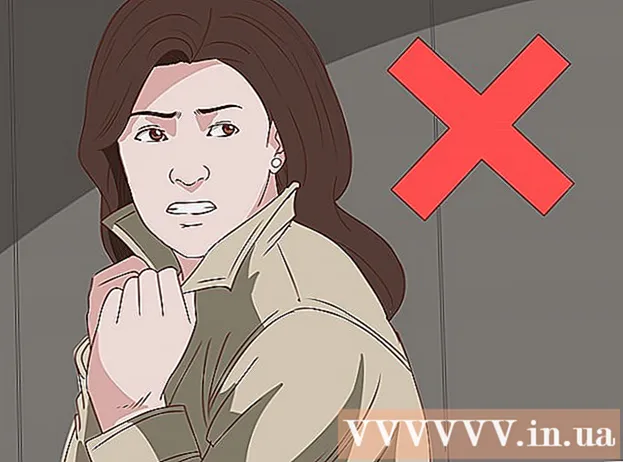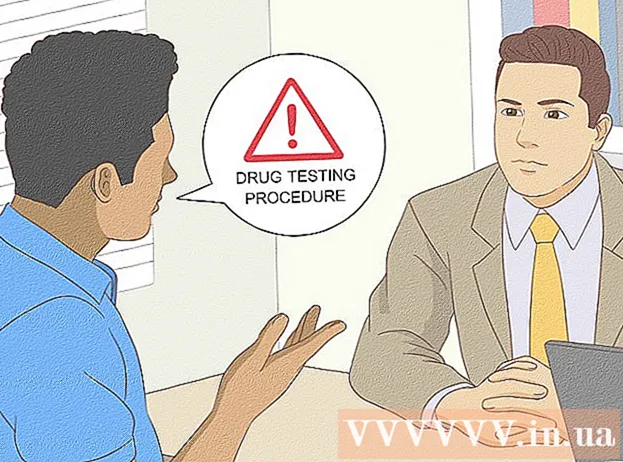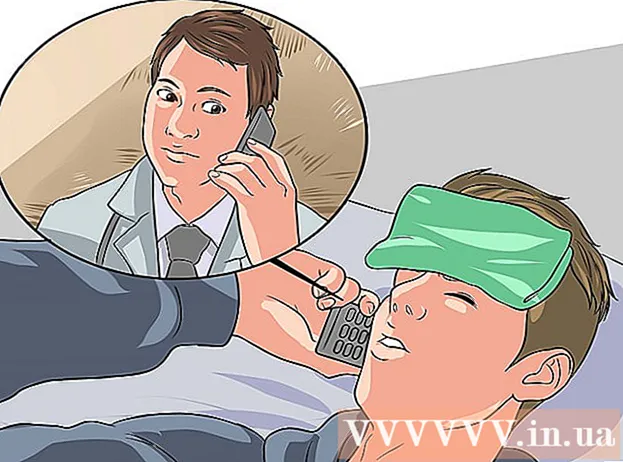Аутор:
Charles Brown
Датум Стварања:
5 Фебруар 2021
Ажурирати Датум:
1 Јули 2024

Садржај
- На корак
- Метод 1 од 4: Виндовс
- Решавање проблема
- Метод 2 од 4: Мац
- Метод 3 од 4: иПад
- Метод 4 од 4: Андроид
ЕМЛ је формат датотеке који је развио Мицрософт за Оутлоок и Оутлоок Екпресс. ЕМЛ датотека је архивирана порука е-поште која чува изворни ХТМЛ формат и заглавља поште. Већина клијената е-поште подржава ЕМЛ датотеке, али ако на рачунару немате инсталиран клијент е-поште или користите мобилни уређај, постоје алтернативни начини којима можете да отворите датотеку.
На корак
Метод 1 од 4: Виндовс
 Отворите датотеку у клијенту е-поште. ЕМЛ датотека је у основи порука е-поште која се приказује као датотека. Најлакши начин да отворите такву датотеку је да користите клијент е-поште као што су Оутлоок, Оутлоок Екпресс, Виндовс Ливе Маил или Тхундербирд. Најновија верзија већине ових програма треба аутоматски да повеже формат датотеке ЕМЛ са програмом. То значи да датотеку можете отворити двоструким кликом на њу.
Отворите датотеку у клијенту е-поште. ЕМЛ датотека је у основи порука е-поште која се приказује као датотека. Најлакши начин да отворите такву датотеку је да користите клијент е-поште као што су Оутлоок, Оутлоок Екпресс, Виндовс Ливе Маил или Тхундербирд. Најновија верзија већине ових програма треба аутоматски да повеже формат датотеке ЕМЛ са програмом. То значи да датотеку можете отворити двоструким кликом на њу. - Када отворите ЕМЛ датотеку у клијенту е-поште, моћи ћете да преузмете прилоге повезане са поруком, прегледате поруку правилно форматирану и видите слике.
- Читајте даље ако на рачунару немате клијента е-поште или не можете да отворите датотеке у клијенту е-поште.
 Промените екстензију да бисте датотеку прегледали у прегледачу. ЕМЛ датотеке су врло сличне МХТМЛ датотекама и ако додате екстензију датотеке *. мхт моћи ћете брзо да претворите датотеку у формат датотеке који се може отворити у Интернет Екплореру. И други веб прегледачи такође могу отворити МХТМЛ датотеке, али Интернет Екплорер је једини прегледач који правилно приказује обликовање. Овим методом не можете да преузмете прилоге.
Промените екстензију да бисте датотеку прегледали у прегледачу. ЕМЛ датотеке су врло сличне МХТМЛ датотекама и ако додате екстензију датотеке *. мхт моћи ћете брзо да претворите датотеку у формат датотеке који се може отворити у Интернет Екплореру. И други веб прегледачи такође могу отворити МХТМЛ датотеке, али Интернет Екплорер је једини прегледач који правилно приказује обликовање. Овим методом не можете да преузмете прилоге. - Прикажи екстензије датотека ако сте их сакрили. У оперативном систему Виндовс 8 можете да означите поље за потврду „Додаци за име датотеке“ на картици „Поглед“ у било ком прозору Виндовс Екплорера. У старијим верзијама оперативног система Виндовс отворите контролну таблу и изаберите „Опције директоријума“. Кликните картицу „Поглед“ и уклоните ознаку из поља „Сакриј екстензије за познате типове датотека“.
- Кликните десним тастером миша на ЕМЛ датотеку и изаберите „Преименуј“.
- Узми .емлпродужетак и замените га са .мхт. Виндовс ће вас упозорити да то може узроковати проблеме са датотеком. Потврдите да желите да промените екстензију датотеке.
- Отворите датотеку у Интернет Екплореру. Обично је ово подразумевани програм за отварање МХТ датотека. Можете десним тастером миша кликнути на датотеку, одабрати „Отвори помоћу“, а затим са листе одабрати Интернет Екплорер. Интернет Екплорер ће приказати МХТ датотеку у приближно истом формату као да сте прегледали ЕМЛ датотеку у клијенту е-поште.
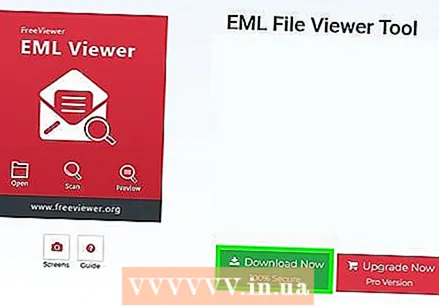 Преузмите и инсталирајте ФрееВиевер ЕМЛ Филе Виевер. Овај програм можете бесплатно преузети са веб локације програмера: хттп://ввв.фреевиевер.орг/емл/.
Преузмите и инсталирајте ФрееВиевер ЕМЛ Филе Виевер. Овај програм можете бесплатно преузети са веб локације програмера: хттп://ввв.фреевиевер.орг/емл/. - Сада идите у фасциклу у којој сте сачували ЕМЛ датотеку.
- Двапут кликните на предметну фасциклу. Све ЕМЛ датотеке сада ће бити постављене у исправном редоследу. Сада можете да кликнете на било коју ЕМЛ датотеку да бисте је видели.
- Такође можете прегледати прилоге који се испоручују са е-поруком.
 Погледајте датотеку као обичан текст. Ако не можете да отворите датотеку у клијенту е-поште и конвертујете је да бисте је погледали у Интернет Екплореру, можете је видети као обичан текст. У њему ће бити пуно бесмислених знакова, али и даље ћете моћи да видите тело поруке и све везе. Нећете моћи да видите слике или прилоге.
Погледајте датотеку као обичан текст. Ако не можете да отворите датотеку у клијенту е-поште и конвертујете је да бисте је погледали у Интернет Екплореру, можете је видети као обичан текст. У њему ће бити пуно бесмислених знакова, али и даље ћете моћи да видите тело поруке и све везе. Нећете моћи да видите слике или прилоге. - Кликните десним тастером миша на ЕМЛ датотеку и изаберите „Отвори са“.
- На листи програма одаберите Нотепад.
- Пронађи хтмл>- и тело>ознаке. Ове ознаке означавају одакле почиње е-пошта. Садржај е-поште можете пронаћи у овом одељку, мада ћете вероватно морати да претражите неки ХТМЛ код.
- Пронађи а хреф =ознаке за проналажење веза. Можете да копирате и залепите тамо приказану УРЛ адресу у свој веб прегледач да бисте посетили везу из ЕМЛ датотеке.
Решавање проблема
 ЕМЛ датотеке се не отварају у програму Оутлоок Екпресс иако је програм инсталиран на рачунару. Ово је обично узроковано другим програмом којем је подразумевано придружен ЕМЛ формат. Мораћете да ресетујете који формати датотека треба да се подразумевано отворе у програму Оутлоок Екпресс.
ЕМЛ датотеке се не отварају у програму Оутлоок Екпресс иако је програм инсталиран на рачунару. Ово је обично узроковано другим програмом којем је подразумевано придружен ЕМЛ формат. Мораћете да ресетујете који формати датотека треба да се подразумевано отворе у програму Оутлоок Екпресс. - Затворите Оутлоок Екпресс ако сте отворили програм.
- Притисните ⊞ Победи+Р..
- Тип мсимн / рег и притисните ↵ Ентер. Сада сте ресетовали све формате датотека повезане са Оутлоок Екпрессом. Све ЕМЛ датотеке би се требале аутоматски отворити у програму Оутлоок Екпресс када двапут кликнете на име датотеке.
 Погледајте екстензију датотеке. Према неким корисницима, резервне копије направљене помоћу програма Виндовс Ливе Маил имају погрешне ЕМЛ екстензије ( * ._ емл уместо *. емл). Ако не можете да отворите ЕМЛ датотеку, проверите да ли датотека има исправну екстензију.
Погледајте екстензију датотеке. Према неким корисницима, резервне копије направљене помоћу програма Виндовс Ливе Маил имају погрешне ЕМЛ екстензије ( * ._ емл уместо *. емл). Ако не можете да отворите ЕМЛ датотеку, проверите да ли датотека има исправну екстензију. - Да бисте сазнали како да прикажете скривене екстензије датотека, идите на корак 2 у претходном методу.
- Преименујте било коју ЕМЛ датотеку са наставком * ._ емл око _ избрисати.
Метод 2 од 4: Мац
 Отворите ЕМЛ датотеку у програму Аппле Маил. Аппле Маил је подразумевано инсталиран у ОС Кс и може отворити и правилно приказати ЕМЛ датотеке.
Отворите ЕМЛ датотеку у програму Аппле Маил. Аппле Маил је подразумевано инсталиран у ОС Кс и може отворити и правилно приказати ЕМЛ датотеке. - Десни клик (Цтрл-клик) на ЕМЛ датотеку и одаберите „Отвори са“.
- На листи програма одаберите „Маил“. Ваша ЕМЛ датотека ће се сада отворити у програму Аппле Маил. То можете учинити чак и ако у Аппле Маил-у немате подешен налог е-поште.
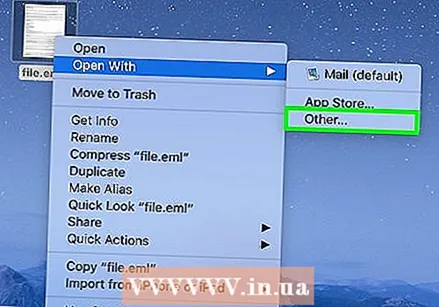 Користите Мицрософт Ентоураге или Оутлоок за Мац. Ако имате Оффице 2008 или 2011, можете да инсталирате клијент е-поште од Мицрософта да бисте могли да отворите ЕМЛ датотеке. Оффице 2008 укључује Ентоураге, док Оффице 2011 Ентоураге замењује Оутлооком за Мац. Можда сте одлучили да не инсталирате клијент е-поште приликом инсталирања система Оффице.
Користите Мицрософт Ентоураге или Оутлоок за Мац. Ако имате Оффице 2008 или 2011, можете да инсталирате клијент е-поште од Мицрософта да бисте могли да отворите ЕМЛ датотеке. Оффице 2008 укључује Ентоураге, док Оффице 2011 Ентоураге замењује Оутлооком за Мац. Можда сте одлучили да не инсталирате клијент е-поште приликом инсталирања система Оффице. - Када инсталирате програм, кликните десним тастером миша (Цтрл-клик) на ЕМЛ датотеку и одаберите „Отвори са“. На листи доступних програма одаберите Ентоураге или Оутлоок.
 Издвојите датотеку помоћу СтуффИт Екпандер. Ово је бесплатан услужни програм за компресију за ОС Кс и помоћу њега можете издвојити информације из ЕМЛ датотеке.
Издвојите датотеку помоћу СтуффИт Екпандер. Ово је бесплатан услужни програм за компресију за ОС Кс и помоћу њега можете издвојити информације из ЕМЛ датотеке. - Преузмите и инсталирајте СтуффИт Екпандер са ми.смитхмицро.цом/стуффит-екпандер-мац.хтмл или у Мац Апп Сторе-у.
- Превуците ЕМЛ датотеку у прозор СтуффИт. Можете издвојити више ЕМЛ датотека одједном повлачењем свих у прозор.
- Отворите нове фасцикле које ће бити креиране за сваку ЕМЛ датотеку. Пронаћи ћете одвојене датотеке за прилоге и слике, као и текстуални документ који садржи тело поруке е-поште.
 Погледајте ЕМЛ датотеку као обичан текст. Ако немате клијента е-поште и не можете да инсталирате СтуффИт Екпандер, можете отворити ЕМЛ датотеку у програму ТектЕдит. На овај начин можете прочитати тело е-поште и видети везе. Нећете моћи да видите слике или прилоге.
Погледајте ЕМЛ датотеку као обичан текст. Ако немате клијента е-поште и не можете да инсталирате СтуффИт Екпандер, можете отворити ЕМЛ датотеку у програму ТектЕдит. На овај начин можете прочитати тело е-поште и видети везе. Нећете моћи да видите слике или прилоге. - Десни клик (Цтрл-клик) на ЕМЛ датотеку и одаберите „Отвори помоћу ...“.
- На листи апликација одаберите „ТектЕдит“. Можда ћете морати да се померите кроз листу.
- Потражите тело>ознаке. Ове ХТМЛ ознаке помажу вам да пронађете тело поруке. Везе почињу са а хреф =ознака.
Метод 3 од 4: иПад
 Преузмите и инсталирајте апликацију Кламмер. Ову апликацију можете набавити у Апп Сторе-у за 0,99 €. Помоћу ње можете отварати ЕМЛ датотеке и прегледати њихов садржај. Ово је тренутно једини начин за преглед ЕМЛ датотека без потребе да их прво конвертујете у други оперативни систем.
Преузмите и инсталирајте апликацију Кламмер. Ову апликацију можете набавити у Апп Сторе-у за 0,99 €. Помоћу ње можете отварати ЕМЛ датотеке и прегледати њихов садржај. Ово је тренутно једини начин за преглед ЕМЛ датотека без потребе да их прво конвертујете у други оперативни систем.  Отворите апликацију Пошта (или апликацију која садржи ЕМЛ датотеку коју желите да отворите). Кламмер можете користити за отварање ЕМЛ датотека повезаних са е-порукама. То можете да урадите са Дропбок-ом или другом услугом складиштења у облаку или у другом програму који вам омогућава управљање датотекама.
Отворите апликацију Пошта (или апликацију која садржи ЕМЛ датотеку коју желите да отворите). Кламмер можете користити за отварање ЕМЛ датотека повезаних са е-порукама. То можете да урадите са Дропбок-ом или другом услугом складиштења у облаку или у другом програму који вам омогућава управљање датотекама. - Ако користите пошту, мораћете једном да додирнете прилог да бисте га преузели на иПад. Ако користите Дропбок или Гоогле диск, мораћете да преузмете датотеку на иПад.
- Ако се прилог не преузме, покушајте да проследите поруку себи и преузмите је поново.
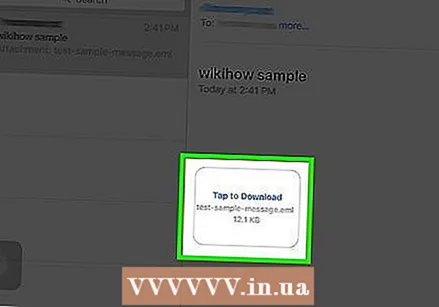 Додирните датотеку коју сте преузели. Од вас ће се тражити да одаберете апликацију у којој ћете отворити датотеку.
Додирните датотеку коју сте преузели. Од вас ће се тражити да одаберете апликацију у којој ћете отворити датотеку. 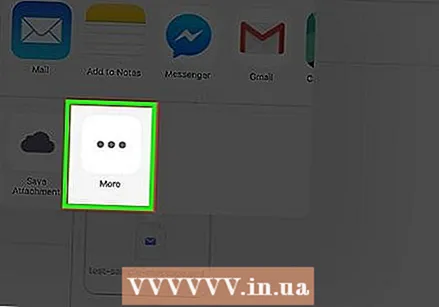 Додирните „Отвори помоћу Кламмера“. ЕМЛ датотека ће се сада приказати у апликацији Кламмер и моћи ћете да је видите уз правилно форматирање.
Додирните „Отвори помоћу Кламмера“. ЕМЛ датотека ће се сада приказати у апликацији Кламмер и моћи ћете да је видите уз правилно форматирање.
Метод 4 од 4: Андроид
 Преузмите БЕСПЛАТНУ апликацију ЕМЛ Реадер. Андроид сам не подржава ЕМЛ формат. Једини начин да отворите ЕМЛ датотеке на Андроид уређају је инсталирање апликације.
Преузмите БЕСПЛАТНУ апликацију ЕМЛ Реадер. Андроид сам не подржава ЕМЛ формат. Једини начин да отворите ЕМЛ датотеке на Андроид уређају је инсталирање апликације. - ЕМЛ Реадер ФРЕЕ је једна од најбоље оцењених апликација за преглед ЕМЛ датотека, али постоје и друге апликације из којих можете да бирате. Једноставно потражите „емл читач“ у Гоогле Плаи продавници.
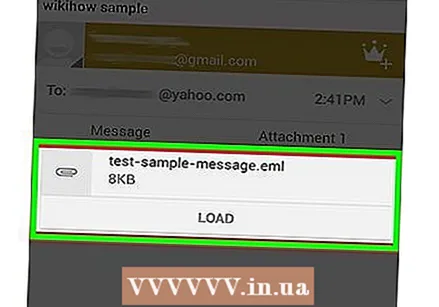 Отворите ЕМЛ датотеку. Постоји неколико начина за отварање ЕМЛ датотеке, у зависности од тога како сте добили ЕМЛ датотеку.
Отворите ЕМЛ датотеку. Постоји неколико начина за отварање ЕМЛ датотеке, у зависности од тога како сте добили ЕМЛ датотеку. - Ако сте као прилог добили ЕМЛ датотеку, отворите е-поруку са ЕМЛ датотеком у апликацији Гмаил или Маил, а затим тапните на приложену ЕМЛ датотеку.
- Ако сте ЕМЛ датотеку преузели са веб локације, помоћу апликације за управљање датотекама отворите фасциклу преузетих датотека. Такође можете да отворите БЕСПЛАТНУ апликацију ЕМЛ Реадер да бисте прегледали датотеке.
 Изаберите ЕМЛ Реадер БЕСПЛАТНО са листе апликација. Када покушате да отворите ЕМЛ датотеку, од вас ће се тражити да одаберете апликацију. ЕМЛ Реадер ФРЕЕ би требао бити на листи. Додирните „Увек“ да бисте повезали ЕМЛ датотеке са новом апликацијом.
Изаберите ЕМЛ Реадер БЕСПЛАТНО са листе апликација. Када покушате да отворите ЕМЛ датотеку, од вас ће се тражити да одаберете апликацију. ЕМЛ Реадер ФРЕЕ би требао бити на листи. Додирните „Увек“ да бисте повезали ЕМЛ датотеке са новом апликацијом.  Прочитајте ЕМЛ датотеку. ЕМЛ Реадер БЕСПЛАТНО ће поделити ЕМЛ датотеку на различите делове које има, укључујући од / до, датум, тему, текст, ХТМЛ и прилоге.
Прочитајте ЕМЛ датотеку. ЕМЛ Реадер БЕСПЛАТНО ће поделити ЕМЛ датотеку на различите делове које има, укључујући од / до, датум, тему, текст, ХТМЛ и прилоге. - Одељак „Текст“ садржи средњи део ЕМЛ датотеке.
- Део „ХТМЛ“ приказује поруку у изворном форматирању.
 Додирните и задржите прилог да бисте га отворили. На дну приказане датотеке видећете листу прилога. То су све слике које се користе за креирање ХТМЛ поруке, као и све датотеке које нису приложене уз поруку.
Додирните и задржите прилог да бисте га отворили. На дну приказане датотеке видећете листу прилога. То су све слике које се користе за креирање ХТМЛ поруке, као и све датотеке које нису приложене уз поруку. - Када држите прст на прилогу, појавиће се нови мени. Изаберите „Отвори“, а затим потражите апликацију која може приказати одговарајући формат датотеке. Такође можете да додирнете „Сачувај“ да бисте датотеку уклонили из ЕМЛ датотеке и ставили је у исту фасциклу.